Forfatter:
Roger Morrison
Opprettelsesdato:
7 September 2021
Oppdater Dato:
1 Juli 2024
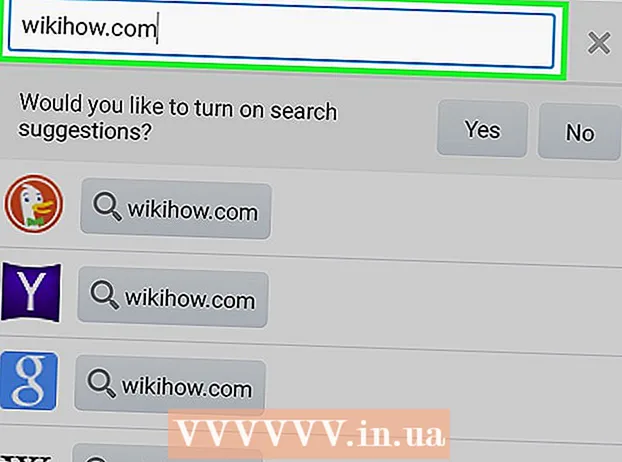
Innhold
- Å trå
- Metode 1 av 3: Bruke Android-nettleseren
- Metode 2 av 3: Bruke Chrome
- Metode 3 av 3: Bruke Adblock-nettleseren
- Tips
For å blokkere forgrunnsvinduer i Androids standard nettleser, trykk på Nettleser eller Internett → trykk på Meny eller Mer → trykk på Avansert → sørg for at "Pop-up-blokkering" er aktivert.
Å trå
Metode 1 av 3: Bruke Android-nettleseren
 Åpne appen Browser eller Internet. På denne måten åpner du nettleseren som er standard på Android-enheten din.
Åpne appen Browser eller Internet. På denne måten åpner du nettleseren som er standard på Android-enheten din. - Hvis du bruker Chrome, kan du følge trinnene i neste metode.
 Trykk på ⋮ eller Mer-knappen. Denne knappen er øverst til høyre. Du må kanskje rulle ned for å finne knappen.
Trykk på ⋮ eller Mer-knappen. Denne knappen er øverst til høyre. Du må kanskje rulle ned for å finne knappen.  Trykk på Innstillinger.
Trykk på Innstillinger. Trykk på Avansert.
Trykk på Avansert. Skyv Pop-up Blocker-knappen til PÅ-posisjon. Hvis du aktiverer denne knappen, blokkeres de fleste popup-vinduer automatisk. Noen popup-vinduer vil fremdeles kunne komme seg gjennom filteret selv om denne funksjonen er aktivert.
Skyv Pop-up Blocker-knappen til PÅ-posisjon. Hvis du aktiverer denne knappen, blokkeres de fleste popup-vinduer automatisk. Noen popup-vinduer vil fremdeles kunne komme seg gjennom filteret selv om denne funksjonen er aktivert.
Metode 2 av 3: Bruke Chrome
 Åpne Chrome-appen på enheten din.
Åpne Chrome-appen på enheten din. Trykk på ⋮-knappen. Denne knappen finner du øverst til høyre på skjermen. Du må kanskje rulle ned for å finne knappen
Trykk på ⋮-knappen. Denne knappen finner du øverst til høyre på skjermen. Du må kanskje rulle ned for å finne knappen  Trykk på Innstillinger.
Trykk på Innstillinger. Rull ned og trykk på Nettstedsinnstillinger. Det er det tredje alternativet i Avansert-delen.
Rull ned og trykk på Nettstedsinnstillinger. Det er det tredje alternativet i Avansert-delen.  Rull ned og trykk på Forgrunnsvinduer. Dette alternativet er under JavaScript-alternativet.
Rull ned og trykk på Forgrunnsvinduer. Dette alternativet er under JavaScript-alternativet.  Skyv popup-knappen til AV-posisjon. Hvis denne knappen er av, vil forgrunnsvinduer bli blokkert. Ved å aktivere knappen er popup-vinduer tillatt.
Skyv popup-knappen til AV-posisjon. Hvis denne knappen er av, vil forgrunnsvinduer bli blokkert. Ved å aktivere knappen er popup-vinduer tillatt.
Metode 3 av 3: Bruke Adblock-nettleseren
 Åpne Play Store-appen. Hvis du har mange popup-vinduer, kan det hende at nettleseren til AdBlock hjelper.
Åpne Play Store-appen. Hvis du har mange popup-vinduer, kan det hende at nettleseren til AdBlock hjelper.  Trykk på søkefeltet. Søkeboksen er øverst på skjermen.
Trykk på søkefeltet. Søkeboksen er øverst på skjermen.  Type adblock nettleser i søkeboksen.
Type adblock nettleser i søkeboksen. Trykk på Adblock Browser fra utvikleren Eyeo GmbH.
Trykk på Adblock Browser fra utvikleren Eyeo GmbH. Trykk på Installer.
Trykk på Installer. Trykk på Godta.
Trykk på Godta. Trykk på Åpne. Denne knappen vil være synlig etter at appen er installert.
Trykk på Åpne. Denne knappen vil være synlig etter at appen er installert.  Trykk på Ett trinn til.
Trykk på Ett trinn til. Trykk på Fullfør.
Trykk på Fullfør. Gå til nettstedet der du opplevde popup-vinduer. I de fleste tilfeller er popup-vinduene nå blokkert av AdBlock-nettleseren.
Gå til nettstedet der du opplevde popup-vinduer. I de fleste tilfeller er popup-vinduene nå blokkert av AdBlock-nettleseren.
Tips
- Antall popup-vinduer avhenger av typen nettsteder du besøker eller typen apper du bruker. Ved å besøke nettsteder med ulovlig innhold vil du se mange popup-vinduer, så hvis du ikke besøker denne typen nettsteder, blir du mye mindre berørt.



